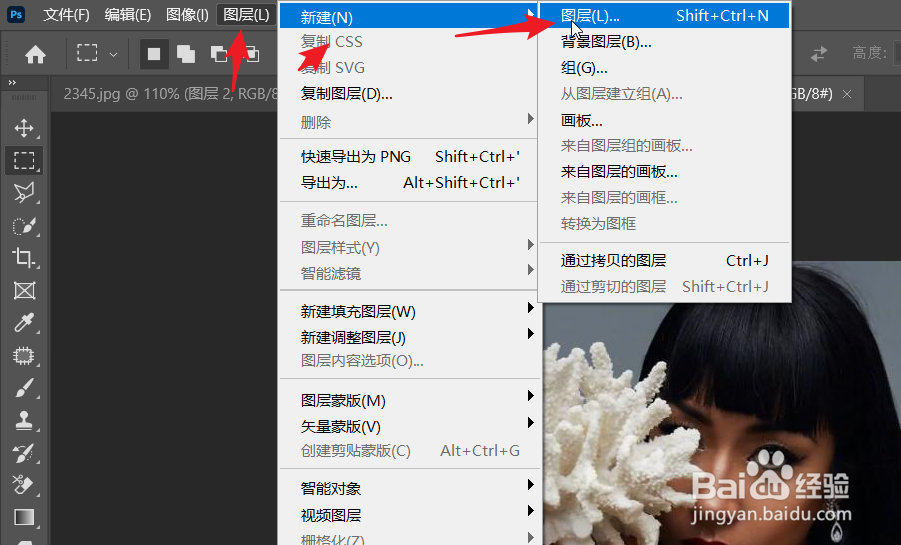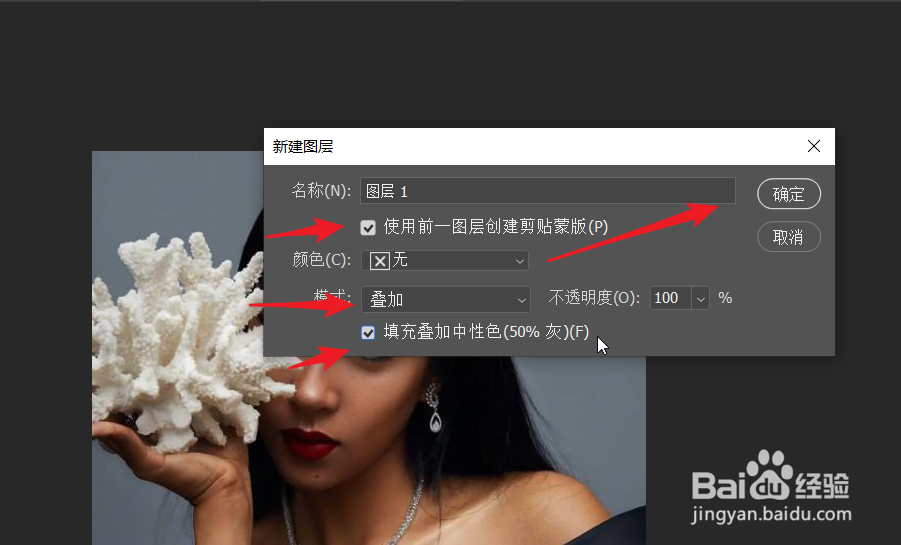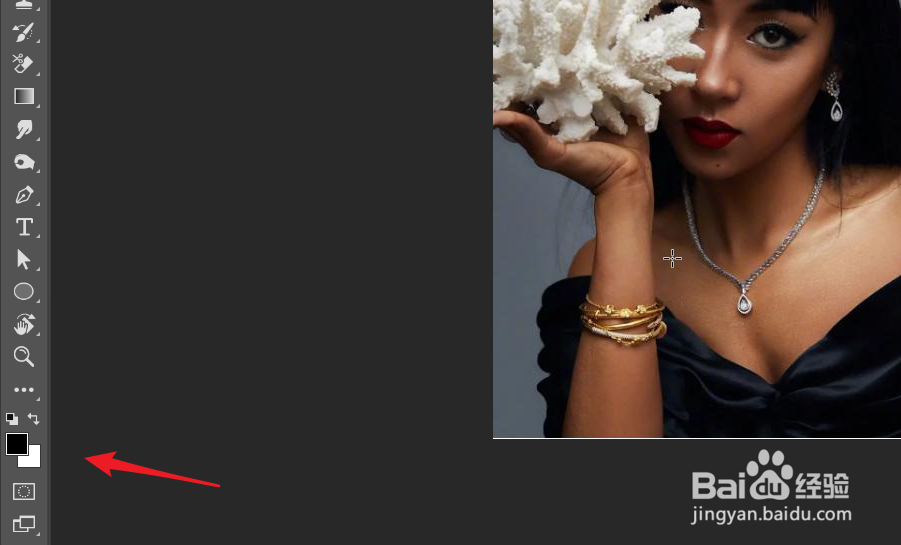ps添加中性灰图层如何去调整颜色深浅明暗
1、点击图层,点击新建,选择图层。
2、为图层创建名称,勾选使用前一图层创建剪贴蒙版,模式选择叠加,勾选填充叠加中性色。
3、将前景色设置为黑色,背景色设置为白色。
4、将画笔的不透明度和流量设置到30%左右。
5、当前景色为白色时,在图片上绘制将会增加高光部分。
6、当前景色为黑色时,将会完成阴影部分的添加。
声明:本网站引用、摘录或转载内容仅供网站访问者交流或参考,不代表本站立场,如存在版权或非法内容,请联系站长删除,联系邮箱:site.kefu@qq.com。
阅读量:39
阅读量:71
阅读量:21
阅读量:95
阅读量:78